表格的日期怎么改格式 Excel中日期格式设置详解
更新时间:2024-06-13 08:45:24作者:yang
在Excel中,日期格式的设置可以帮助用户更清晰地显示和管理日期数据,通过调整日期格式,用户可以根据自己的需要将日期显示为不同的形式,例如年-月-日、月/日/年、周几等。在进行日期格式设置时,用户可以选择预设的日期格式,也可以自定义日期格式,以满足不同的需求。日期格式的设置不仅可以让数据更直观地呈现,还可以提高数据的可读性和美观性,帮助用户更高效地分析和使用数据。
具体方法:
1.第一步:打开需要设置日期格式的excel表。

2.第二步:选中日期所在的单元格,单击鼠标右键。选择“设置单元格格式”选项。
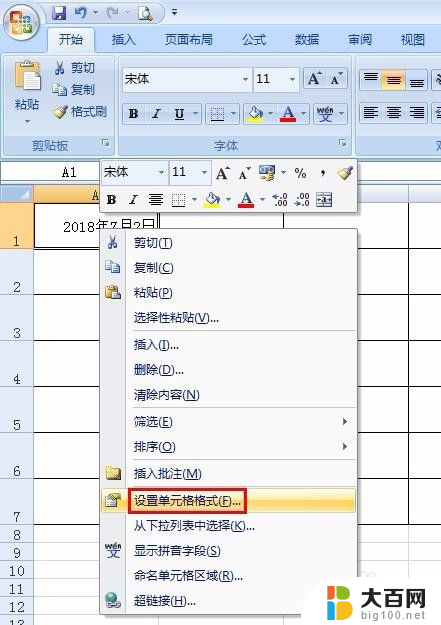
3.第三步:在弹出的对话框“数字”标签中设置日期格式。

4.第四步:选择“日期”,在右侧选择合适的日期格式,单击“确定”按钮。
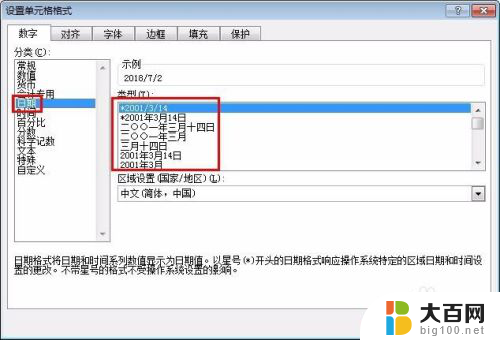

5.第五步:设置完成后的日期格式如下图所示。
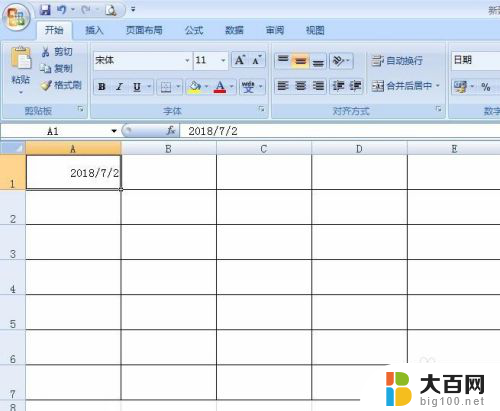
以上就是关于表格中日期格式的修改方法的全部内容,如果有遇到相同情况的用户,可以按照这篇文章提供的方法来解决。
表格的日期怎么改格式 Excel中日期格式设置详解相关教程
- wps如何将不同格式的日期改为同一格式 wps如何将不同日期格式改为统一格式
- wps表格日期无法改变 wps表格日期无法调整
- 怎么改变日期显示格式 电脑时间日期显示格式设置方法
- wps表格日期隐藏了怎么撤销 wps表格日期隐藏撤销方法
- wps将g2单元格设置为日期 wps如何将g2单元格设置为日期格式
- wps如何在单元格中输入类似2019 12 17的日期格式 wps单元格输入日期
- 自动日期公式怎么设置 Excel如何设置日期自动更新
- wps单元格格式日期横线斜线设置问题
- wps我表格里得日期怎么没有了 wps表格日期不见了怎么恢复
- 日期时间显示在手机桌面上 怎么在手机桌面上调整时间日期的显示格式
- 苹果进windows系统 Mac 双系统如何使用 Option 键切换
- win开机不显示桌面 电脑开机后黑屏无法显示桌面解决方法
- windows nginx自动启动 Windows环境下Nginx开机自启动实现方法
- winds自动更新关闭 笔记本电脑关闭自动更新方法
- 怎样把windows更新关闭 笔记本电脑如何关闭自动更新
- windows怎么把软件删干净 如何在笔记本上彻底删除软件
电脑教程推荐